이 숨겨진 iPhone 기능은 메모를 빠르게 작성하는 가장 쉬운 방법입니다.

텍스트, 링크 및 사진을 빠르고 쉽게 저장하고 싶을 때 iPhone에서 빠른 메모를 작성하는 방법에 대해 알아봅니다.
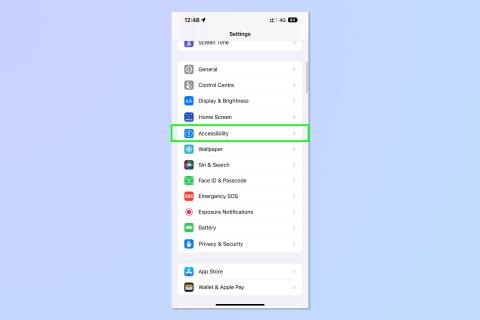
iPhone에서 Apple Watch 미러링을 사용하면 iOS 기기의 홈 화면에서 Apple Watch를 제어할 수 있습니다. Apple의 많은 iOS 16 숨겨진 기능 중 하나 이며 이 주요 iOS 업데이트에서 가장 좋아하는 기능 중 하나 입니다 .
그렇다면 Apple Watch 미러링의 기능은 정확히 무엇이며 그 이유는 무엇입니까? 기본적으로 Apple Watch 미러링은 AirPlay를 사용하여 Apple Watch의 디스플레이를 iPhone 화면으로 전송합니다. iPhone의 터치 스크린 기능 덕분에 측면 버튼과 디지털 크라운을 사용하면서 Apple Watch의 화면과도 완벽하게 상호 작용할 수 있습니다. Apple Watch에서 할 수 있는 모든 작업을 이제 iPhone 화면에서도 할 수 있습니다.
애플워치의 작은 디스플레이에 어려움을 겪는 사용자들이 보다 쉽게 사용할 수 있도록 하기 위한 목적이다. 이 기능을 사용하면 더 큰 iPhone 화면에서 Watch 화면이 실제 크기보다 훨씬 더 크게 확대되어 더 쉽게 보고, 탐색하고, 사용할 수 있습니다. 이와 같은 접근성 기능은 정기적으로 iPhone과 Apple Watch를 최고의 휴대폰 과 최고의 스마트워치 로 만들어줍니다 .
iPhone에서 Apple Watch 미러링을 켜는 방법을 알아보려면 계속 읽으십시오.
iPhone에서 Apple Watch 미러링을 활성화하는 방법
각 단계에 대한 자세한 지침을 보려면 계속 읽으십시오.
1. 설정 앱 을 연 다음 접근성 을 탭합니다 .
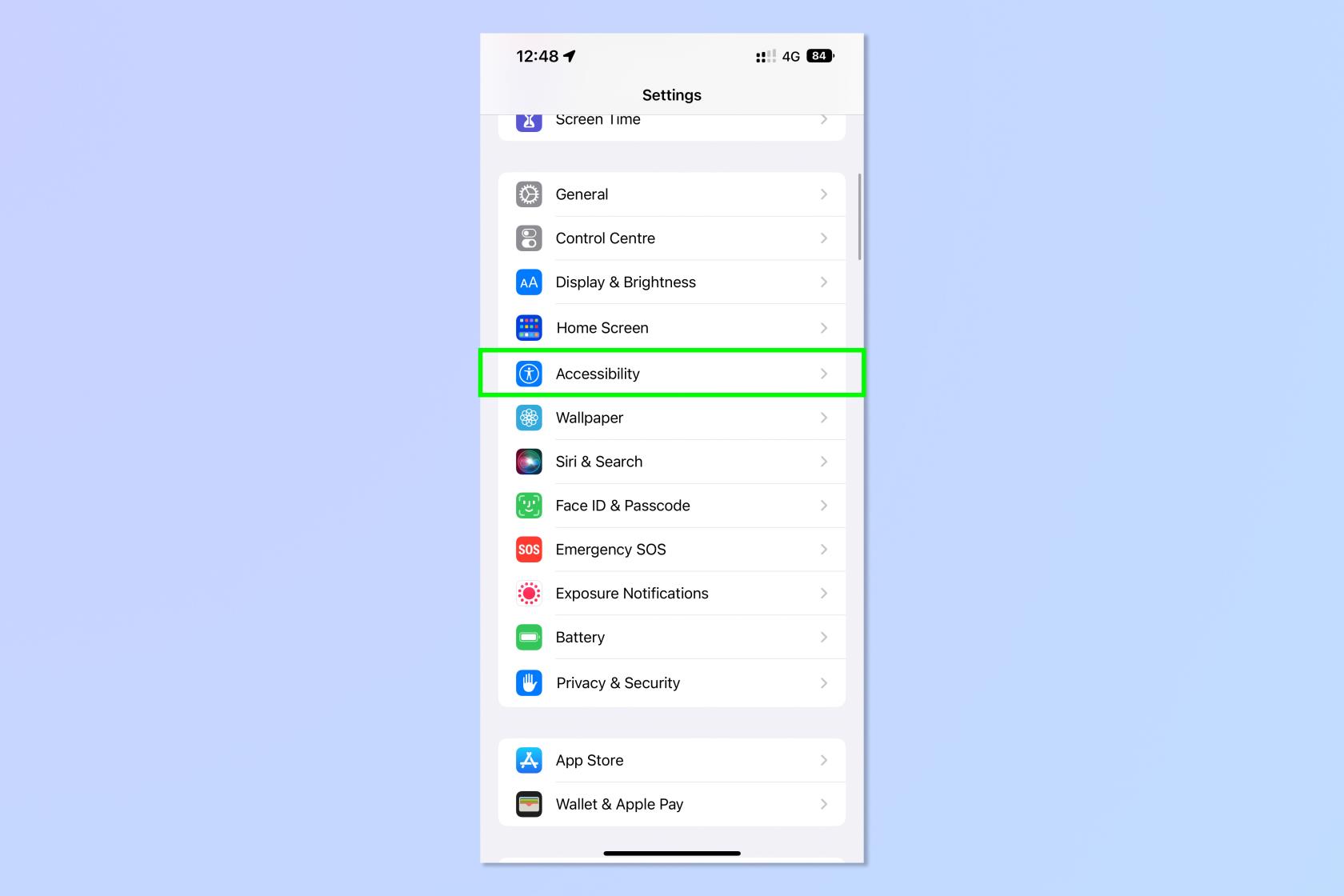
(이미지 제공: 미래)
2. 아래로 스크롤하여 Apple Watch 미러링을 누릅니다 .
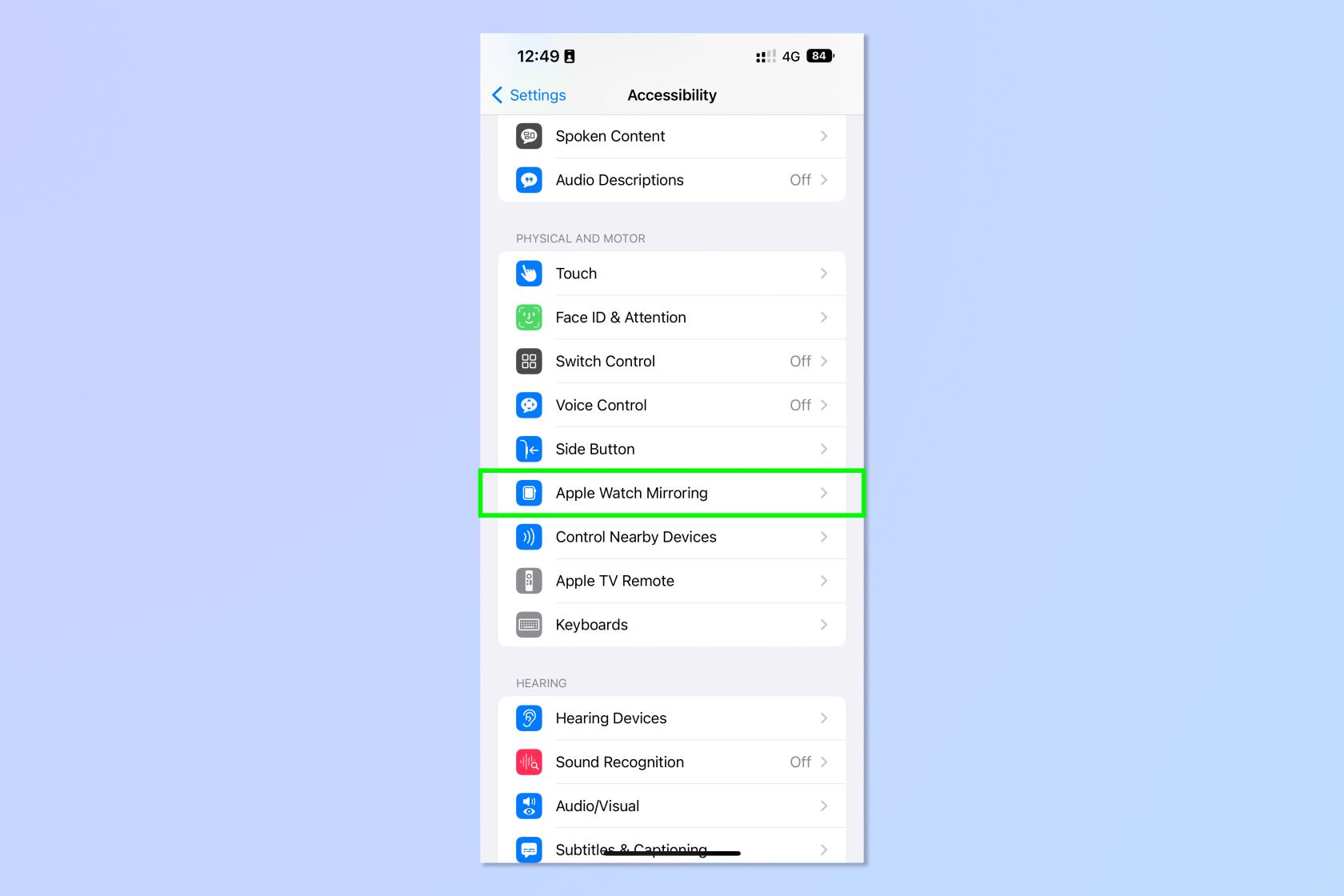
(이미지 제공: 미래)
3. Apple Watch 미러링 을 켜고 장치가 연결될 때까지 기다립니다 .
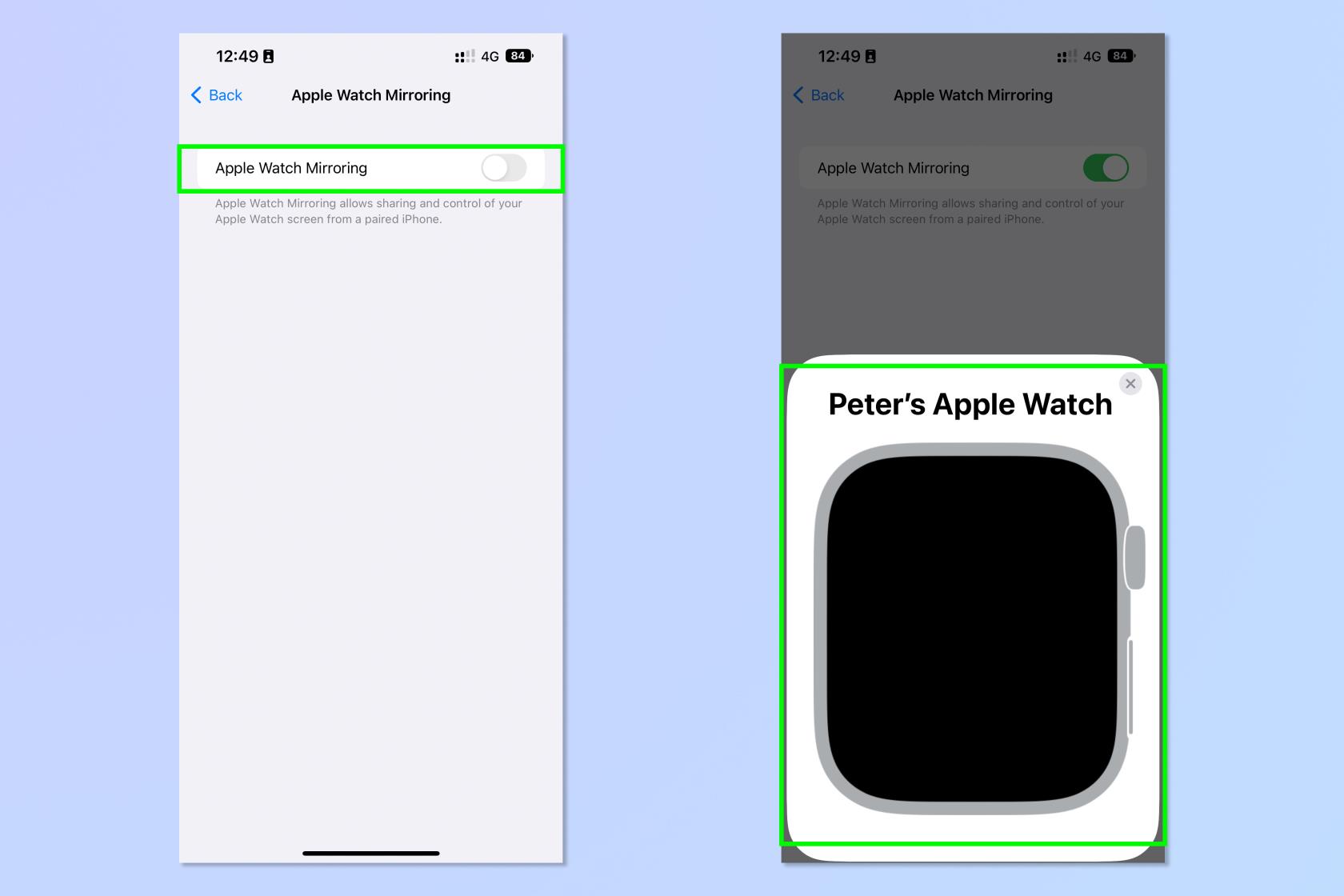
(이미지 제공: 미래)
4. 화면에 Apple Watch 페이스가 나타나면 실제 시계와 마찬가지로 상호 작용합니다 .
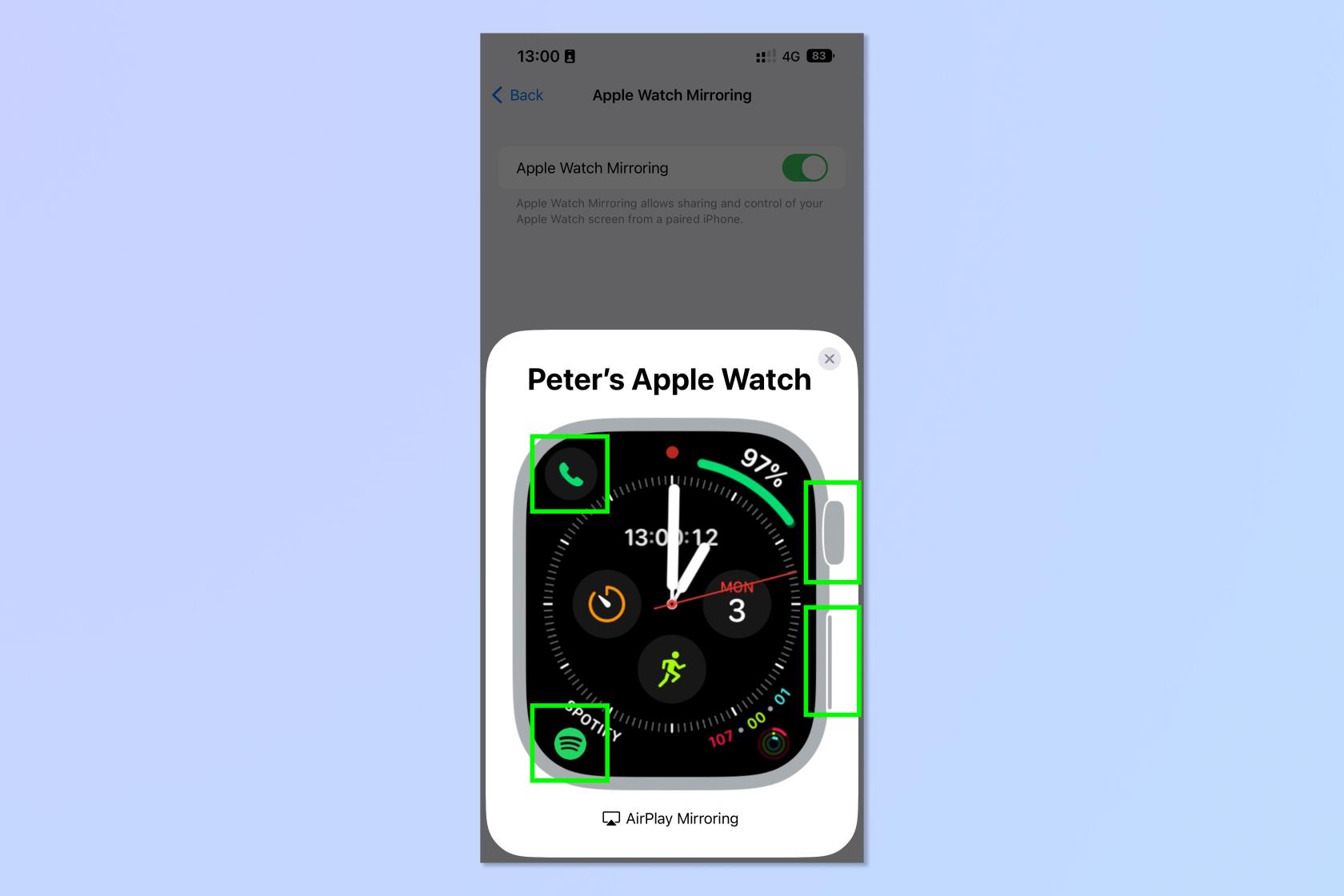
(이미지 제공: 미래)
예를 들어 측면 버튼을 탭하여 앱 트레이를 열거 나 디지털 크라운을 탭하여 앱 라이브러리를 열거 나 홈 화면 앱을 탭하여 엽니다 .
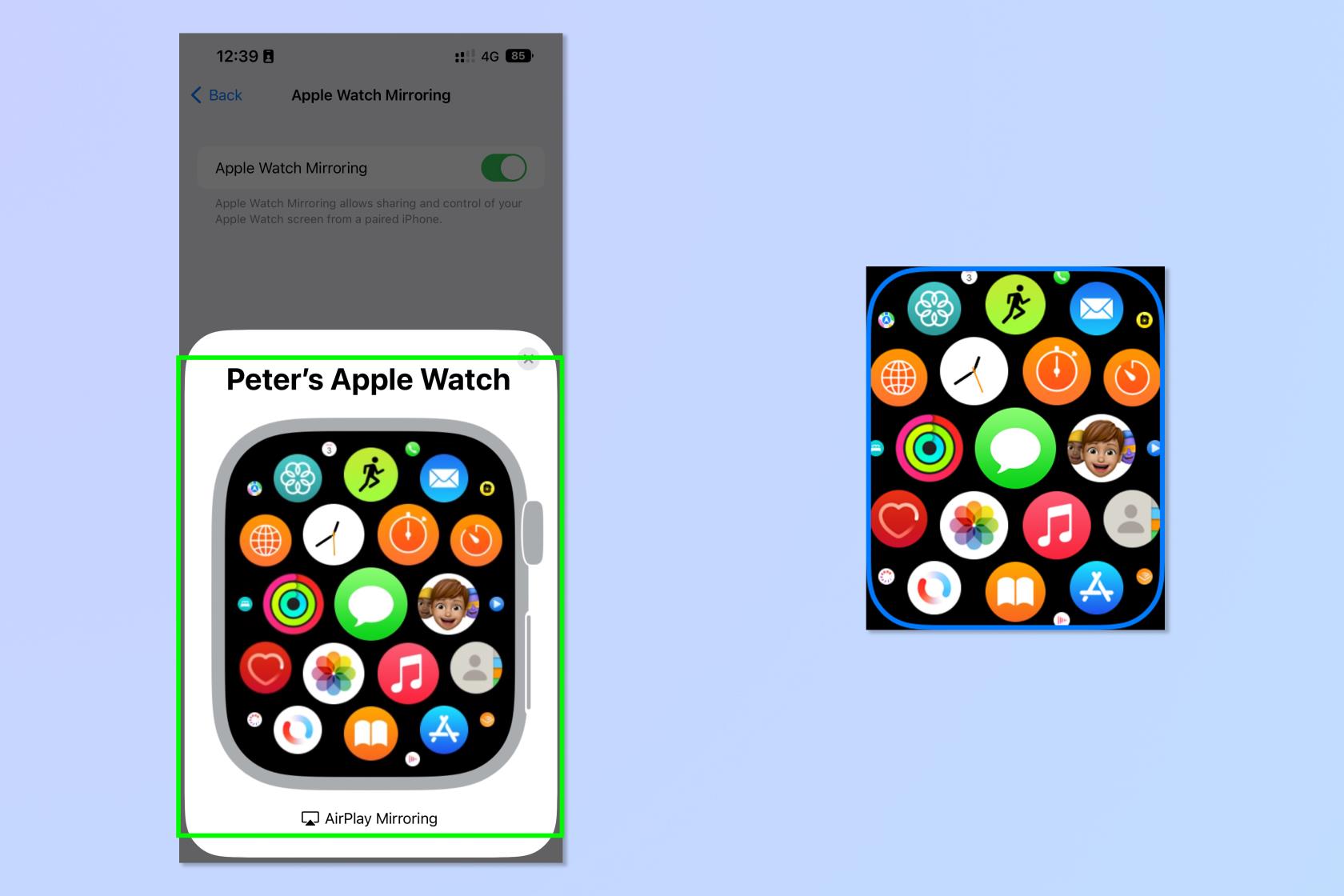
(이미지 제공: 미래)
앱 라이브러리에서 앱을 탭하여 열면 Apple Watch에 정확히 미러링되는 방식을 확인할 수 있습니다 .
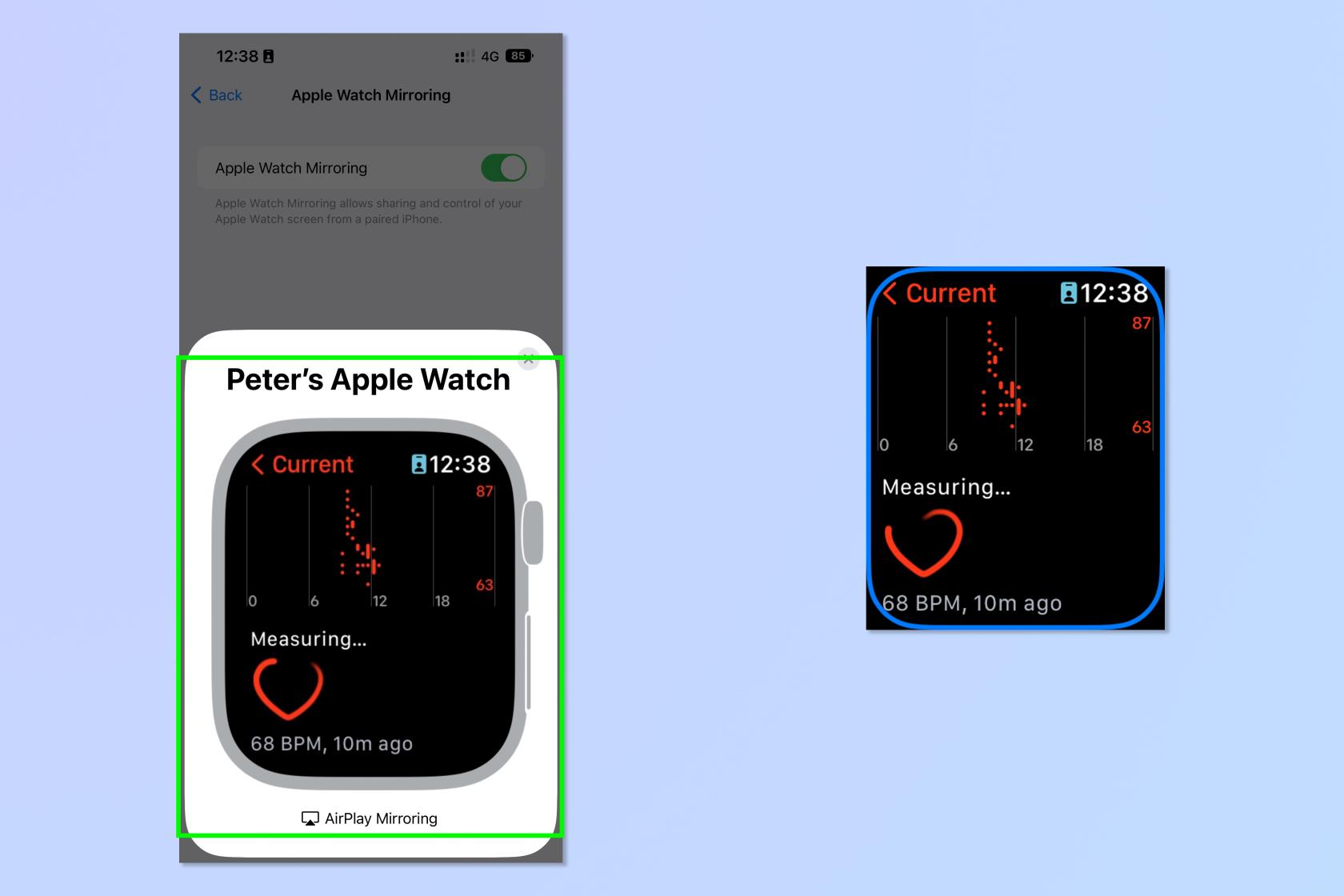
(이미지 제공: 미래)
그게 전부입니다. 이제 iPhone에서 Apple Watch 화면을 미러링할 수 있습니다.
더 많은 iPhone 힌트 및 팁을 읽으려면 iPhone에서 iPhone으로 데이터를 전송하는 방법 , iOS 라이브 캡션을 활성화하는 방법 , iPhone에서 배터리 수명을 절약하는 방법 및 iOS 사진에서 편집 내용을 복사하여 붙여넣는 방법을 확인하십시오 . 더 많은 Apple Watch 튜토리얼을 보려면 Apple Watch 보기를 변경하는 방법 및 Apple Watch를 업데이트하는 방법을 읽어보십시오 .
텍스트, 링크 및 사진을 빠르고 쉽게 저장하고 싶을 때 iPhone에서 빠른 메모를 작성하는 방법에 대해 알아봅니다.
참을성이 없다면 macOS 베타 업데이트를 활성화하는 방법을 배우면 최신 버전의 Mac 운영 체제를 먼저 얻을 수 있습니다.
iOS 17 StandBy 스타일 인터페이스를 제공하는 삼성 휴대폰에서 가로 방향 상시 디스플레이 모드를 활성화하는 데 오래 걸리지 않습니다.
이번 여름에 휴가를 가거나 여행을 가려면 다음 기능을 사용해야 합니다.
이 전자레인지 시간 변환 단축키를 사용하여 다시는 식중독에 걸리지 마십시오.
iOS 17에서 Safari 프로필을 설정하면 탭과 즐겨찾는 페이지를 더 쉽게 정렬할 수 있으므로 설정할 가치가 충분합니다. 이 가이드는 방법을 보여줍니다.
활동 중일 때 사람들이 알고 싶어하지 않는 경우 WhatsApp에서 온라인 상태를 숨기는 방법은 다음과 같습니다.
iPhone을 iOS 16으로 업데이트하여 최신 최고의 기능을 모두 활용하는 동시에 iPhone을 최대한 안전하고 최적화하는 방법을 알아보세요.
iPhone에는 이미지에서 광학 왜곡을 제거할 수 있는 렌즈 보정 기능이 내장되어 있습니다. 이렇게 켜면 됩니다.
iOS 17과 함께 제공되는 iPhone 카메라 레벨을 활성화하는 방법입니다.








